Khách hàng có nhu cầu mua điện thoại iPhone trước khi chọn mua cần kiểm tra chất lượng sản phẩm. Đặc biệt bạn nên chú ý kiểm tra độ nhạy cảm ứng iPhone để tránh trường hợp mua phải điện thoại kém chất lượng. Bên cạnh cách test màn hình, bạn còn có thể tham khảo cách điều chỉnh độ nhạy cảm ứng iPhone hữu ích.
Mục Lục Bài Viết
Thủ thuật kiểm tra độ nhạy cảm ứng iPhone đơn giản
Trước khi chọn mua iPhone, đặc biệt là khi mua iPhone cũ, bạn nên tìm hiểu trước cách kiểm tra màn hình cảm ứng điện thoại iPhone để biết được phần nào chất lượng thiết bị.
1. Kiểm tra độ nhạy cảm ứng bằng cách Test thử ứng dụng
Những chiếc điện thoại di động luôn được cài sẵn một số ứng dụng mặc định và bạn có thể cài đặt thêm một số ứng dụng yêu thích, đáp ứng nhu cầu sử dụng. Bạn có thể kiểm tra độ nhạy cảm ứng bằng chính các ứng dụng đó.
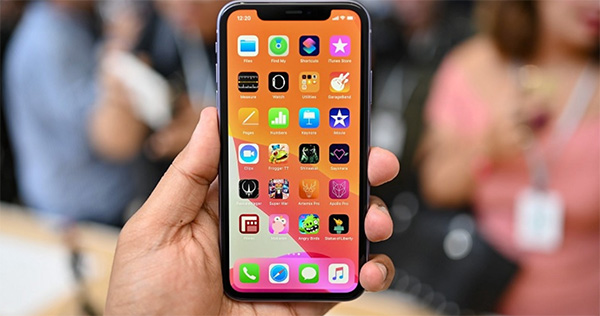
Người dùng có thể thử truy cập các ứng dụng và thoát ứng dụng, hoặc nhấn giữ icon ứng dụng và di chuyển toàn màn hình, xóa ứng dụng xem có xuất hiện lỗi không. Nếu bạn gặp tại một điểm nào đó icon không thể di chuyển thì khả năng cao điểm đó đang gặp vấn đề.
2. Thử độ nhạy của cảm ứng
Thêm một cách khác hữu ích để kiểm tra độ nhạy cảm ứng iPhone bằng tay đơn giản. Người dùng có thể thử mở các ứng dụng sử dụng bàn phím như tin nhắn, bấm số điện thoại, gõ chữ và máy ảnh để xem tính năng cảm ứng trên màn hình có nhạy và phản hồi thao tác nhanh không.
3. Test tính năng cảm biến thông minh
Tính năng cảm ứng trên màn hình nếu quá nhạy cũng có ảnh hưởng nhất định đến quá trình sử dụng. Với những mẫu smartphone đời mới quá nhạy bén sẽ trang bị thiết kế trình cảm ứng thông minh.

Ví dụ khi bạn gọi điện thoại và để điện thoại gần tai thì màn hình sẽ tự động tắt đèn tối đi. Do vậy, bạn có thể kiểm tra nhanh bằng cách thử gọi điện và đặt tay gần màn hình xem tính năng cảm biến thông minh có tự động tối không. Sau đó bạn lại thử bỏ tay ra để xem màn hình có hiển thị cuộc gọi sáng không nhé!
4. Test chuyển động cảm biến
Khi kiểm tra độ nhạy cảm ứng bạn cần test tính năng chuyển động cảm biến. Bạn có thể truy cập vào ứng dụng YouTube và xem video trên ứng dụng. Bạn còn có thể thực hiện phóng to màn hình và xoay màn hình xem các thao tác có trơn tru hay không.
Nếu có ý định mua iPhone cũ, bạn có thể tham khảo 5 địa chỉ mua iPhone cũ tại Hà Nội này nhé.
Điều chỉnh độ nhạy cảm ứng iPhone hiệu quả
Bên cạnh độ nhạy cảm ứng, người dùng có thể áp dụng các giải pháp tăng độ nhạy cảm ứng màn hình iPhone với các thao tác chạm. Sau một thời gian sử dụng nhất định, điện thoại iPhone có thể hoạt động chậm hơn hoặc quá nhanh cũng khiến bạn không thoải mái. Để điều chỉnh độ nhạy cảm ứng iPhone, bạn có thể tham khảo cách thực hiện đơn giản như sau:
Bước 1: Trước tiên bạn nhấn chọn kích hoạt tính năng Touch Accommodations bằng cách vào mục Settings >> General >> Accessibility >> Touch Accommodations rồi chuyển sang trạng thái ON.

Đây là cách kích hoạt nhanh tính năng Touch Accommodations trên iPhone.

Bước 2: Tiếp theo bạn điều chỉnh thời gian phản hồi thao tác cảm ứng màn hình iPhone tại mục Hold Duration sang trạng thái ON, nhấn nút + và – để điều chỉnh độ nhạy.

Nếu bạn kéo càng gần về phía dấu + thì độ nhạy sẽ càng tăng nhanh và dấu – để giảm độ nhạy. Người dùng hãy chọn đúng độ nhạy mong muốn để có thể sử dụng điện thoại thoải mái nhất.
Như vậy chỉ với một vài được đơn giản trên đây là bạn đã có thể dễ dàng kiểm tra độ nhạy cảm ứng iPhone cũng như điều chỉnh độ nhạy cảm ứng phù hợp với nhu cầu sử dụng của mình nhé.












